JFrog 的搭建与使用
JFrog 官方安装文档: Installing Artifactory - JFrog Documentation
一、JFrog Artifactory
1. docker-compose 启动 JFrog Artifactory
1 | |
内容如下 :
1 | |
执行命令启动 jfrog-oss 容器
1 | |
2. Artifactory 的使用
通过 http://SERVER_ HOSTNAME:8662/ui/ 访问web端,输入默认用户名密码 admin/password :
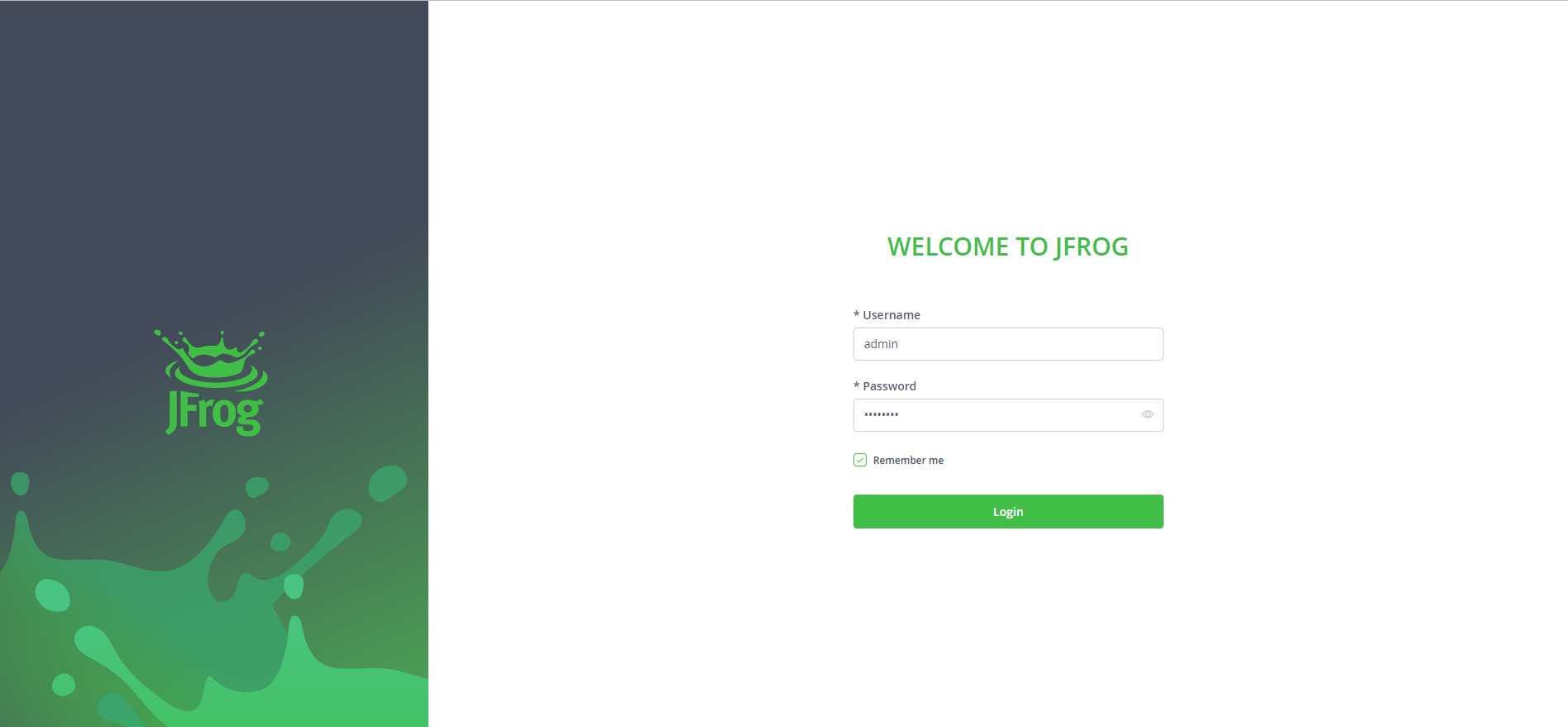
登录成功后修改管理员密码,即可正常使用。
二、JFrog Container Registry
因为目前 Artifactory 社区版仅支持Maven等五类仓库,暂时不支持 Docker ,因此需要安装 JCR(JFrog Container Registry)作为 Docker 镜像仓库。
1. docker-compose 启动 JCR
1 | |
内容如下 :
1 | |
执行命令启动 jfrog-jcr 容器
1 | |
2. JCR 的使用
通过 http://SERVER_ HOSTIP:8772/ui/ 访问web端,输入默认用户名密码 admin/password ,登陆成功后即可创建 Docker 仓库:
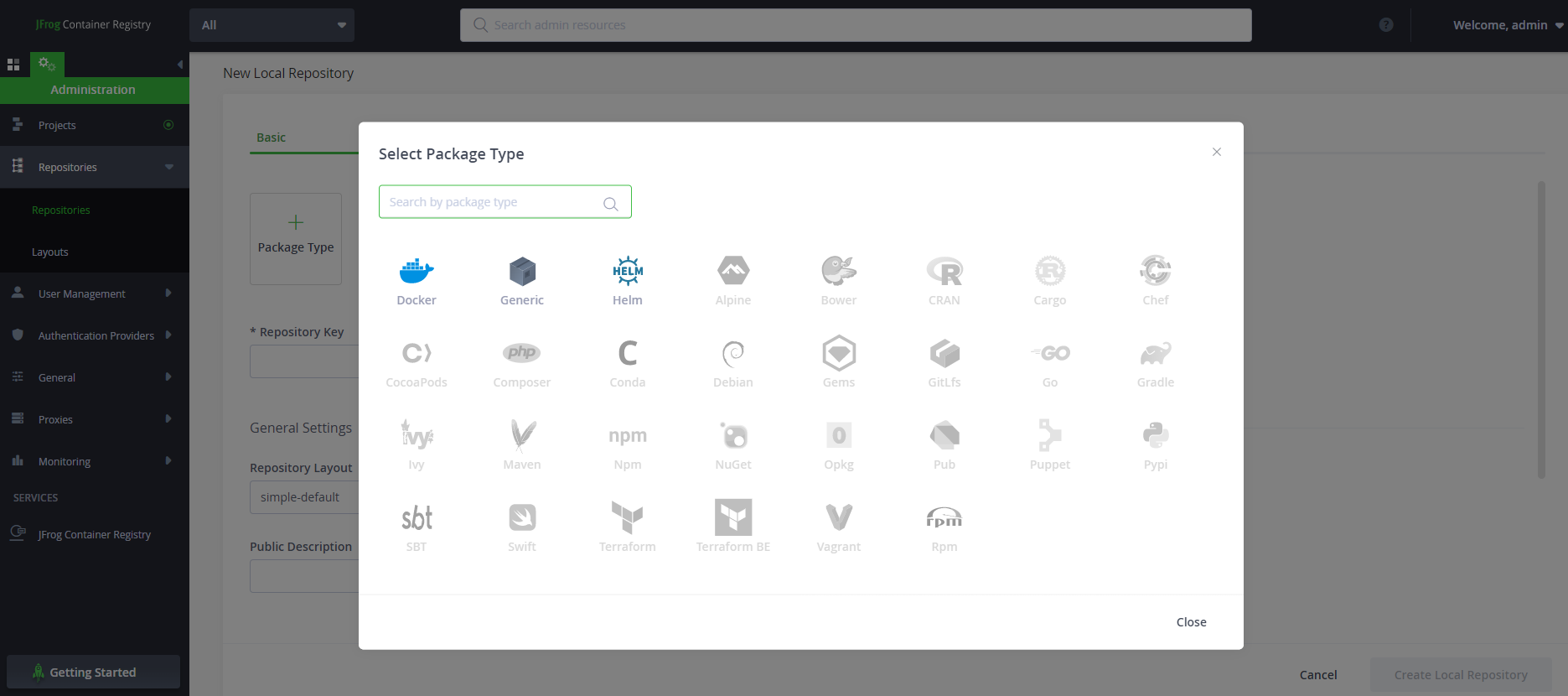
3. docker 配置 JCR 为私有仓库
3.1 JCR 新建仓库
在 Repositories 下创建名为 springbootdemo的 Dockerlocal 仓库:
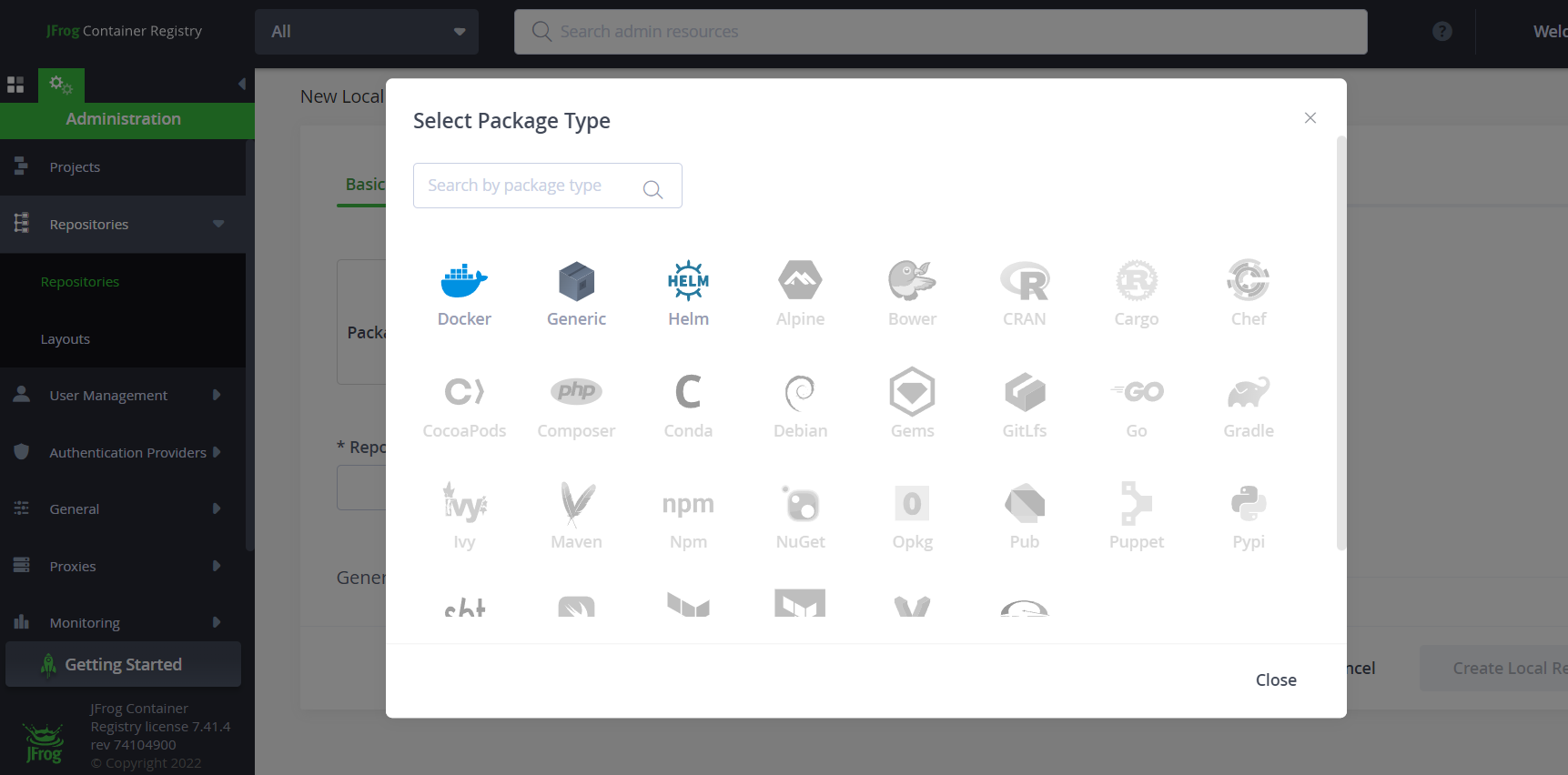
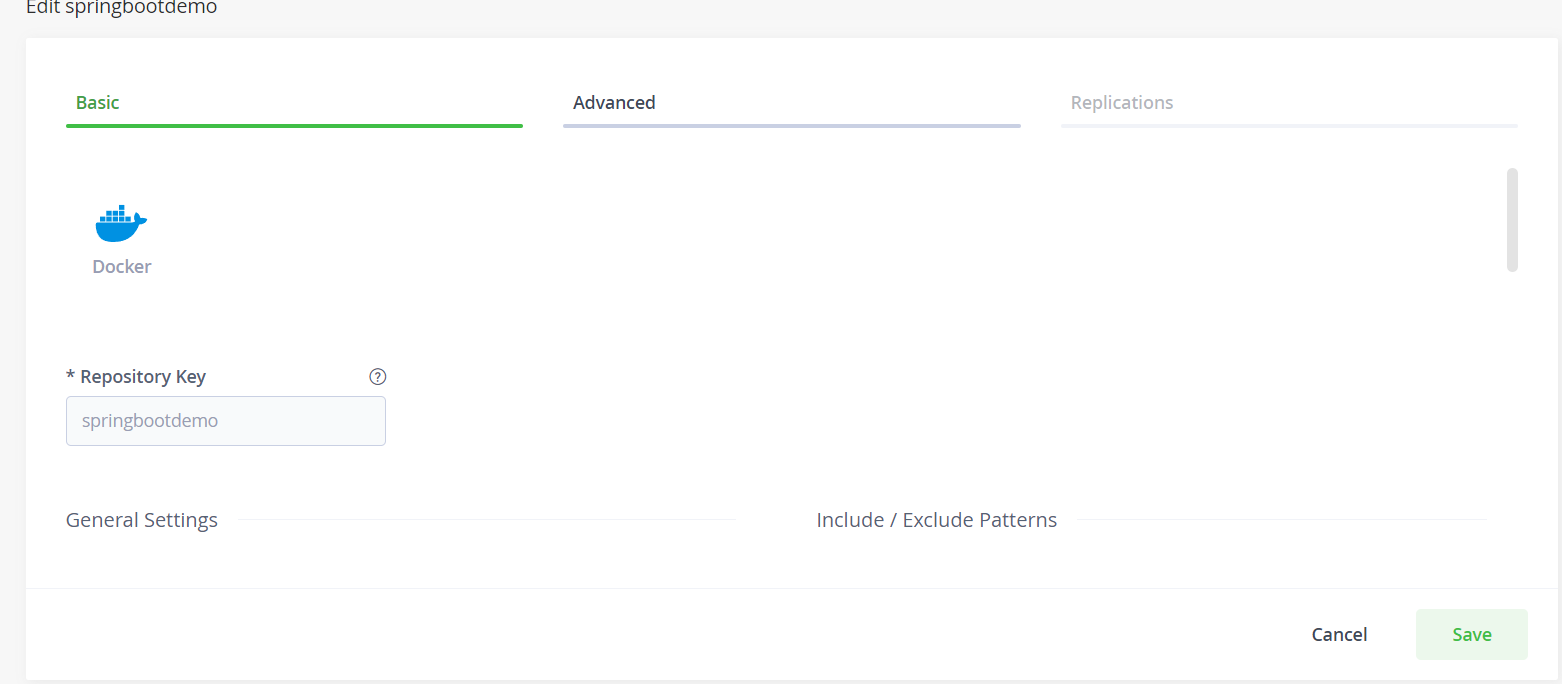
3.2 配置私有仓库
在 docker 服务器上修改配置文件:
1 | |
添加 JCR 仓库地址:
1 | |
添加完成后重启docker 使配置生效:
1 | |
3.3 上传和拉取镜像
上传和拉取镜像前,需要登录私有仓库:
1 | |
上传镜像
成功登录后,打包上传镜像,这里要上传的镜像是springboot:v1 ,注意以下命令中的springbootdemo 就是我们创建的仓库名:
1 | |
上传成功后,在 JCR Web端查看:
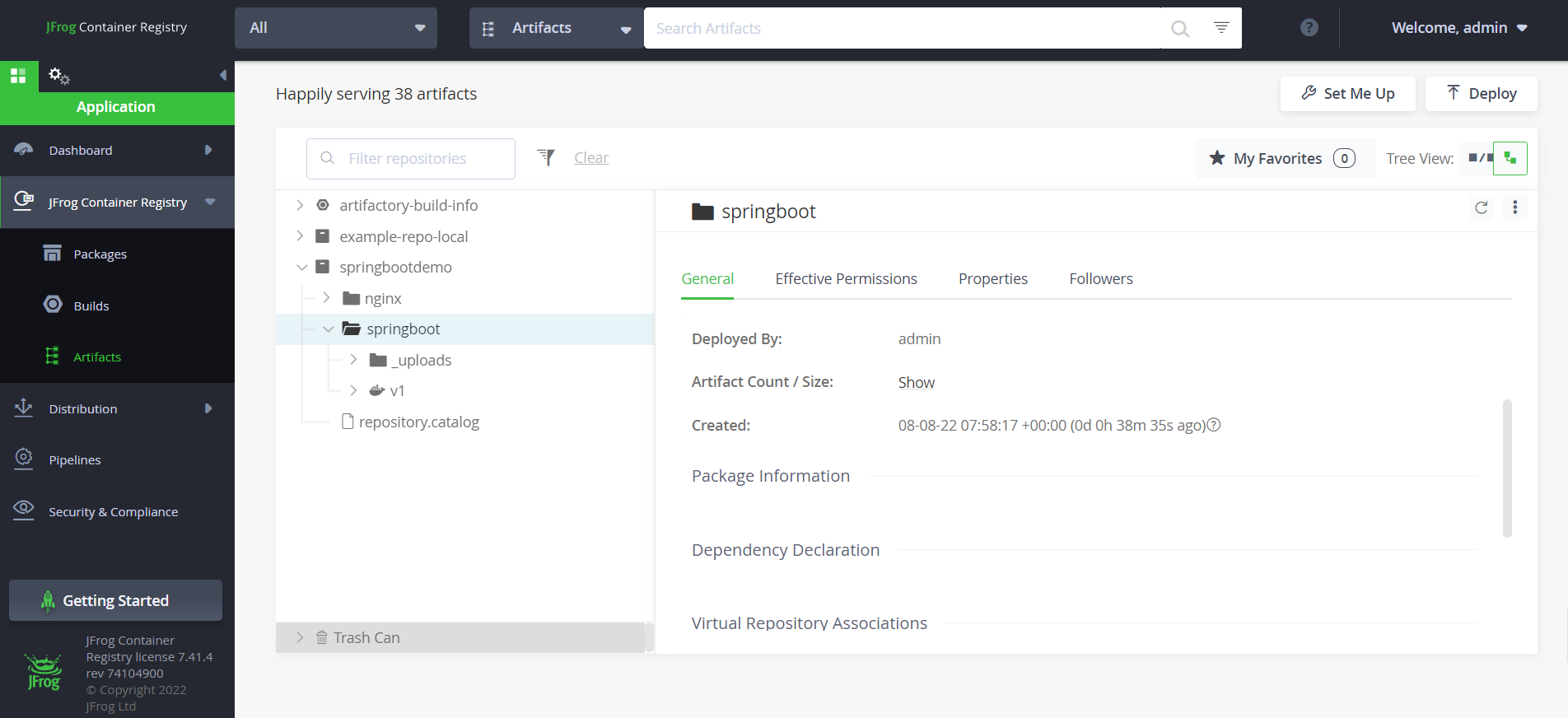
拉取镜像
使用以下命令拉取仓库中的镜像即可:
1 | |
JFrog 的搭建与使用
http://dunkingcurry30.github.io/2022/08/07/JfrogArtifactory搭建/